Browser Mozilla Firfox dapat dioptimalisasikan menjadi lebih baik lagi, ok kita mulai caranya sebagai berikut :
1. Silakan buka Mozilla Firefox Anda.
2. Setelah browser sudah terbuka, pada "Address", ketikkan "about:config" lalu tekan tekan Enter pada keyboard.
3. Lalu, akan muncul sebuah peringatan. Klik saja pilihan "I'll be careful, I promise!"
4. Setelah itu, ketik "network.http.pipelining" di kolom "Filter". Lalu ubah Value "network.http.pipelining" menjadi True.
5. Lalu, ketik "network.http.proxy.pipelining" di kolom "Filter". Ubah Value "network.http.proxy.pipelining" menjadi True.
6. Setelah itu, ketik "network.http.max-connections-per-server" di kolom "Filter". Lalu ubah Value "network.http.max-connections-per-server" menjadi 32.
7. Lalu, ketik "network.http.max-connections" di kolom "Filter". Ubah Value "network.http.max-connections" menjadi 60.
8. Setelah itu, ketik "network.http.max-persistent-connections-per-proxy" di kolom "Filter". Lalu ubah Value "network.http.max-persistent-connections-per-proxy" menjadi 16.
9. Lalu, ketik "network.http.max-persistent-connections-per-server" di kolom "Filter. Ubah Value "network.http.max-persistent-connections-per-server" menjadi 8.
10. Setelah itu, ketik "network.http.pipelining.maxrequests" di kolom "Filter". Ubah Value "network.http.pipelining.maxrequests" menjadi 30.
11. Klik kanan pada mouse di tempat yang kosong pada browser. Lalu pilih [New]>[Integer]. Beri nama "layout.initialpaint.delay". Lalu isikan Value-nya 0.
12. Terakhir, Klik kanan pada mouse di tempat yang kosong pada browser. Lalu pilih [New]>[Boolean]. Beri nama "browser.tabs.showSingleWindowModePrefs" dan buat menjadi True.
13. Restart Mozilla Firefox Anda dan selamat menikmati perbedaanya....




memuaskan...
BalasHapus